ThingsBoard 是一个开源的物联网平台,用于数据收集、处理、可视化展示以及设备管理。ThingsBoard 使用行业标准物联网协议(MQTT,CoAP 和 HTTP)实现设备连接,并支持云和本地部署。 ThingsBoard 结合了可扩展性,容错性和性能,因此您永远不会丢失数据。ThingsBoard 提供设备和资产的管理:通过丰富的服务器端 API 以安全的方式配置,监控和控制您的 IoT 实体。 定义设备,资产,客户或任何其他实体之间的关系。ThingsBoard 收集数据并对数据进行可视化展示,以可扩展和容错的方式收集和存储遥测数据。 使用内置或自定义小部件和灵活的仪表板可视化您的数据,与您的客户共享仪表板。支持定义数据处理规则链,转换并规范化您的设备数据。 提高传入遥测事件、属性更新,设备不活动和用户操作的警报ThingsBoard 支持集群部署,并通过新的微服务架构获得最大的可扩展性和容错能力。 ThingsBoard 还支持云和本地部署。下面进行具体本地部署介绍:
准备资料:
一、java jdk
下载地址:https://www.oracle.com/java/technologies/downloads/
配置环境变量,JAVA_HOME:选择新建,在新建环境变量对话框中设置JAVA_HOME变量,此处注意应把变量值替换为您安装JDK11时选择的路径,PATH:找到PATH变量,点击编辑,在其中添加%JAVA_HOME%\bin,具体步骤参照网上。
在Windows键+R,输入cmd,输入java -version
二、数据库PostgreSQL 安装配置
下载地址:https://www.enterprisedb.com/downloads/postgres-postgresql-downloads#windows
1.2.1、PostgreSQL 安装
这里使用 EnterpriseDB 来下载安装,我这里选择x64平台15.2版本下载地址为:
https://www.enterprisedb.com/downloads/postgres-postgresql-downloads#windows
设置安装路径,设置数据库密码,自行设置即可,后续一直点击NEXT等待安装完成。
1数据库创建
开始菜单中打开pgAdmin,自行设置Master密码
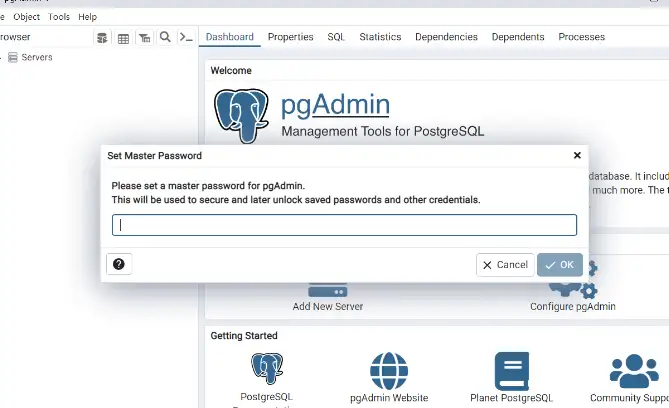
主界面中点击Add New Server,按照下图设置Gerneral选项卡:
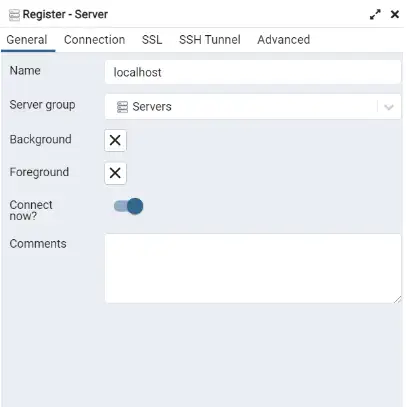
按照下图设置Connection选项卡,其中Password处请输入此前安装数据库时设置的密码,设置完成后保存确认。
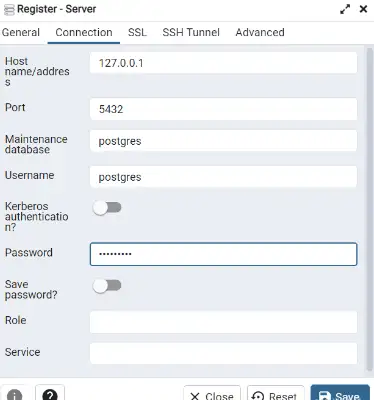
PostgreSQL数据库创建
打开pgAdmin,左侧右键,选择Create,点击Database,按照下图填写信息后点击Save确认:
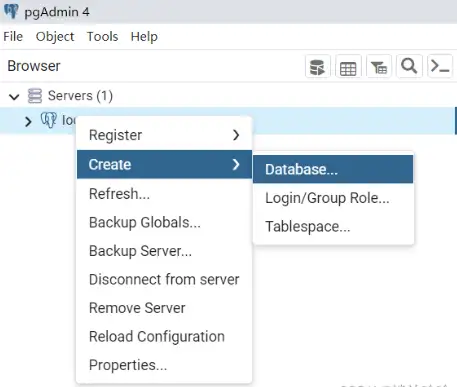
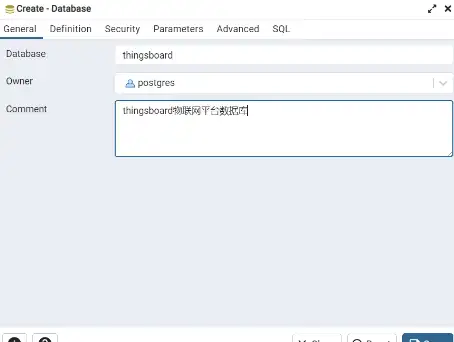
三、ThingsBoard 安装包
下载地址:https://github.com/thingsboard/thingsboard/releases
Thingsboard配置
打开xxxxxxx\thingsboard\conf\thingsboard.yml(自行更换路径),找到# SQL DAO Configuration模块,填入数据库密码:
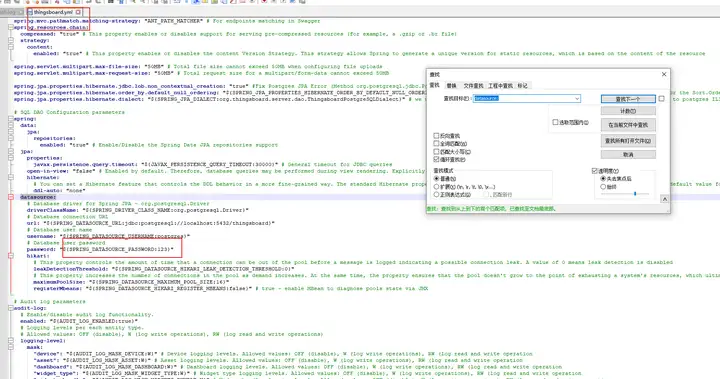
运行安装脚本
双击install.bat以将thingsboard安装为系统服务,等待脚本运行完毕,若出现ThingsBoard installed successfully!即代表安装成功(注意:此处需要以管理员身份运行):
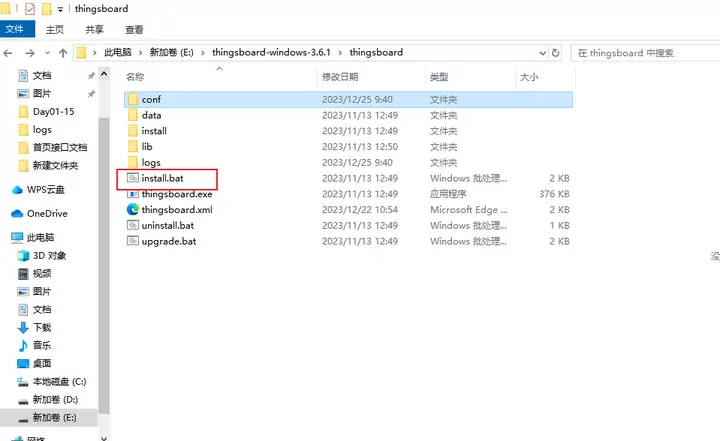
运行结果如下:
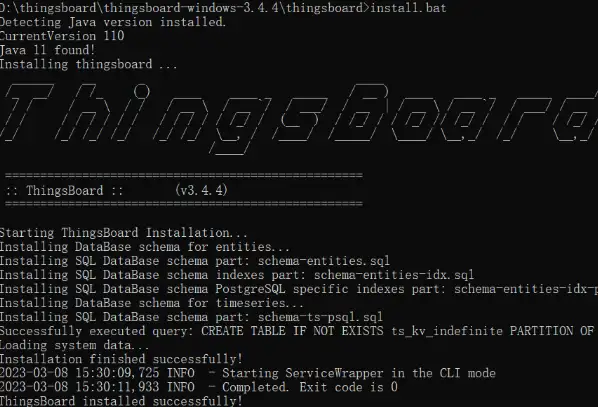
启动thingsboard
启停方式一:windows服务管理界面,找到ThingsBoard Server Application,右键进行启动、停止操作,如图:
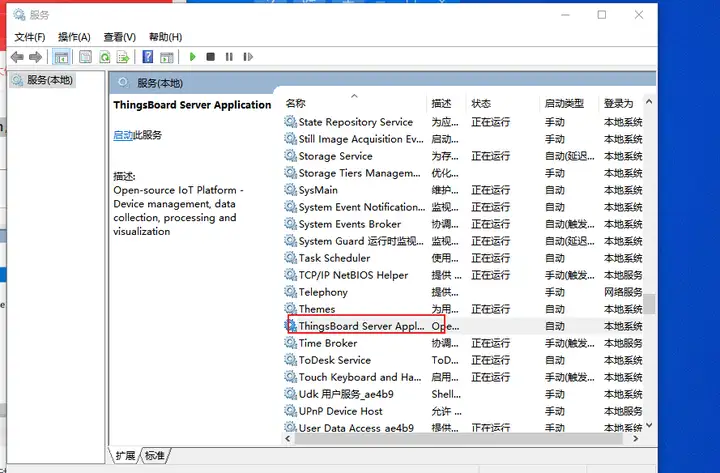
启停方式二:以管理员身份运行命令提示符,输入net start thingsboard 启动thingsboard;输入net stop thingsboard 停止thingsboard。
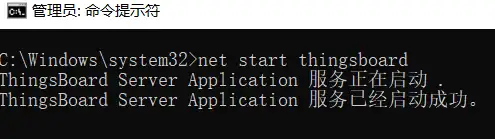
验证thingsboard
打开浏览器,访问 http://localhost:8080/ 若出现下图所示界面代表启动成功:
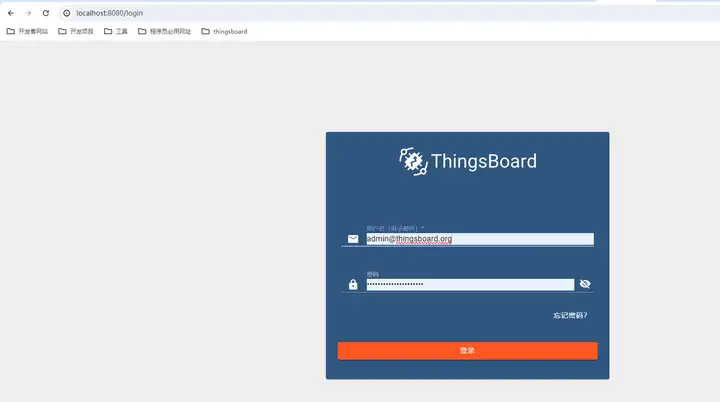
初始账号为[email protected],密码为sysadmin
本人提供百度云盘下载
标签:教程,windows,downloads,thingsboard,设置,ThingsBoard,安装,thingsBoard From: https://www.cnblogs.com/seemenlee/p/18299879